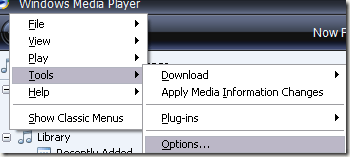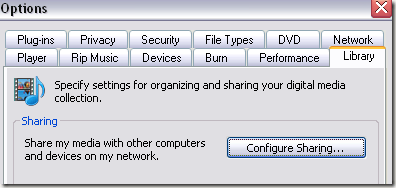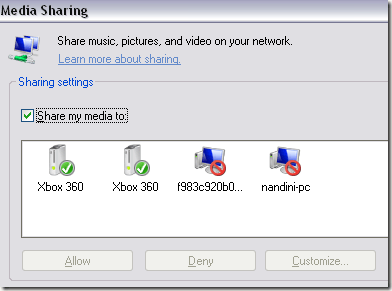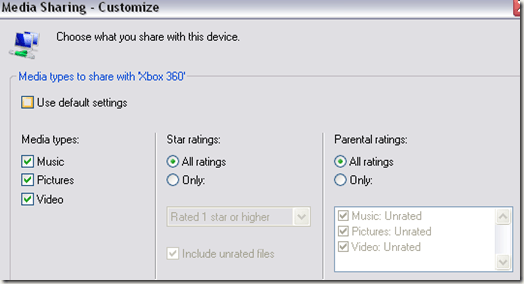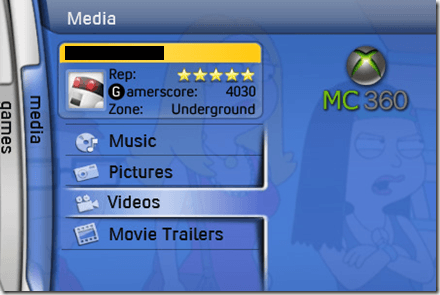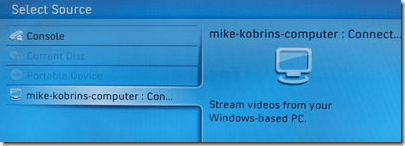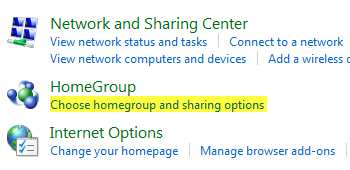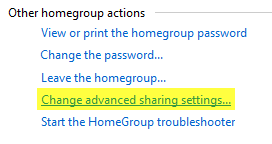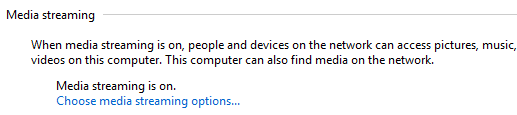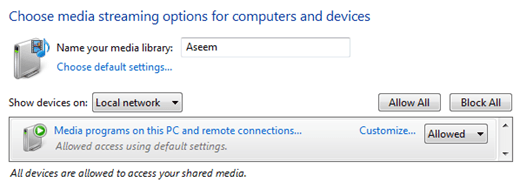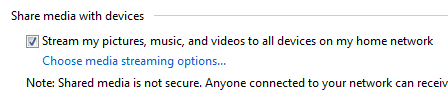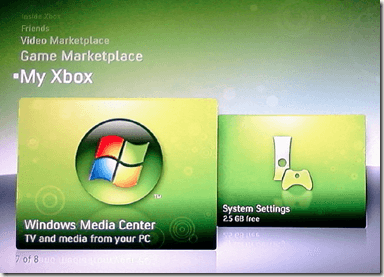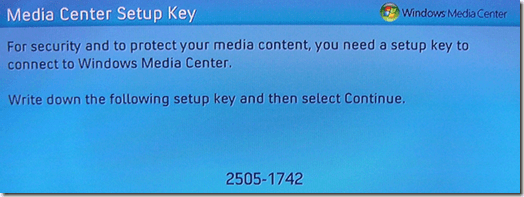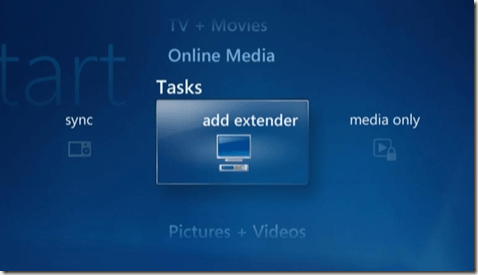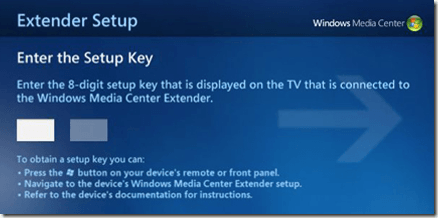إذا كان لديك وحدة تحكم Xbox 360 ، فيمكنك بسهولة مشاركة كافة الصور ومقاطع الفيديو والموسيقى المخزنة على الكمبيوتر الخاص بك باستخدام وحدة التحكم الخاصة بك. هذا أمر رائع إذا كان لديك جهاز Xbox متصلاً بجهاز التليفزيون المسطح الضخم الخاص بك وترغب في عرض مقاطع الفيديو أو الصور العائلية الخاصة بك لعائلتك وأصدقائك.
وفقًا لنظام التشغيل الذي تستخدمه وما إذا كان لديك نظام تشغيل أم لا جهاز كمبيوتر يحتوي على Windows Media Center ، هناك عدة طرق مختلفة لتوصيل جهاز Xbox بالكمبيوتر.
توصيل Windows XP بـ Xbox 360
إذا كان لديك Windows XP بدون Media Center ، ستحتاج إلى استخدام Windows Media Player من أجل دفق المحتوى إلى Xbox 360.
إنها عملية بسيطة جدًا ولا تستغرق وقتًا طويلاً للإعداد. أولاً ، اتبع الخطوات التالية على Windows Media Player:
1. انقر على أدوات- خياراتمن القائمة العلوية.
2. ثم انقر فوق علامة التبويب Libraryوانقر على زر تكوين المشاركة. استنادًا إلى إصدار WMP الذي تستخدمه ، قد يكون لديك بدلاً من ذلك زر يسمى مشاركة الوسائطفي علامة التبويب المكتبة.
3. انقر الآن على مربع الاختيار مشاركة الوسائطوحدد وحدة التحكم Xbox 360 من القائمة أدناه.
4. أخيرًا ، بمجرد تحديد Xbox في القائمة ، امض قدمًا وانقر على الزر السماح. يجب أن تظهر علامة اختيار خضراء بجانب رمز وحدة التحكم.
5. انقر فوق الزر تخصيصلتكوين نوع الوسائط التي تريد مشاركتها مع وحدة التحكم Xbox الخاصة بك.
الآن للوصول إلى الوسائط الخاصة بك على Xbox ، انتقل ببساطة إلى منطقة Media في لوحة معلومات Xbox وحدد موسيقى أو صور أو مقاطع فيديو.
6. سيكتشف Xbox تلقائيًا أجهزة الكمبيوتر الموجودة على الشبكة التي تقوم بتشغيل مشاركة شبكة WMP ، بحيث يمكنك فقط تحديد الكمبيوتر حسب الاسم.
إنها سهل هكذا! يمكنك الآن استعراض وسائط الكمبيوتر على Xbox.
قم بتوصيل Windows 7/8/10 بـ Xbox 360
لتوصيل كمبيوتر Windows 7/8/10 بجهاز Xbox الخاص بك ( لا يحتوي على Windows Media Center) ، اتبع الخطوات التالية.
1. انقر على ابدأ، ثم لوحة التحكم، ثم الشبكة والإنترنت.
2. انقر على مجموعة المشاركة المنزلية وخيارات المشاركة.
3. ثم انقر على تغيير إعدادات المشاركة المتقدمة.
4. مرر لأسفل إلى بث الوسائطوانقر على اختيار خيارات تدفق الوسائط. قد يكون الخيار موجودًا تحت جميع الشبكات.
5. المضي قدما وانقر على تشغيل دفق الوسائط. هنا يمكنك بعد ذلك إعطاء اسم مكتبة الوسائط الخاصة بك واختيار ما تريد مشاركته.
6. انقر فوق موافق ، ثم انقر فوق حفظ التغييرات في صفحة إعدادات المشاركة المتقدمة. هذا سيعيدك إلى شاشة HomeGroup. هنا ، يمكنك التحقق من بث الصور والموسيقى ومقاطع الفيديو على جميع الأجهزة على شبكتي المنزلية.
الآن يمكنك اتباع نفس الخطوات على جهاز Xbox 360 للوصول إلى الوسائط المخزنة على كمبيوتر Windows 7/8/10.
قم بتوصيل Windows Media Center بـ Xbox 360
إذا كان لديك كمبيوتر شخصي من Windows Media Center ، فستكون عملية بسيطة للغاية. اتبع الخطوات أدناه.
1. أولاً ، على Xbox 360 ، تحتاج إلى الحصول على مفتاح إعداد مركز الوسائط المكون من 8 أرقام. يمكنك القيام بذلك عن طريق الانتقال إلى My Xboxوتحديد Windows Media Center.
قد يكون أيضًا ضمن علامة التبويب الوسائط.
2. اتبع التعليمات التي تظهر على الشاشة حتى تصل إلى مفتاح مركز الوسائط. يجب أن يظهر شيء مثل هذا:
3. انتقل الآن إلى جهاز الكمبيوتر الخاص بك Windows 7 أو Vista Media Center وقم بتشغيله. ثم انقر على المهامو إضافة الموسع.
4. الآن أدخل الرمز المكون من 8 أرقام وانقر فوق التالي.
عند هذه النقطة ، إلا إذا كان لديك بعض الإعداد المجنون للجدار الناري ، يجب أن يكون جهاز الكمبيوتر الخاص بك متصلاً إلى Xbox 360 وجاهز لبث الموسيقى والفيديو والصور!
أي مشكلة في توصيل جهاز Xbox 360 بجهاز الكمبيوتر الخاص بك؟ أخبرنا في التعليقات وسنحاول تقديم المساعدة. استمتع!